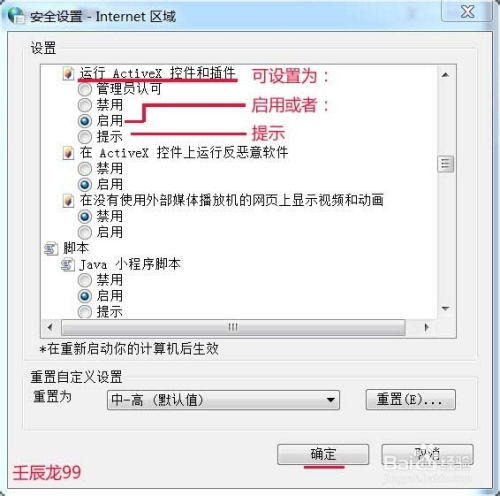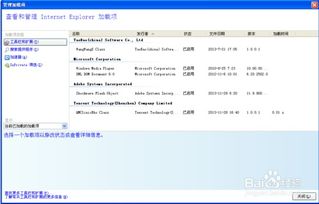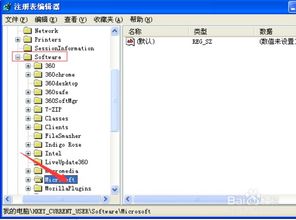轻松解决IE浏览器报错问题
在使用互联网的过程中,Internet Explorer(简称IE)浏览器报错是许多用户常遇到的问题。这些错误不仅影响浏览体验,还可能阻碍正常的工作和学习。本文将详细介绍几种常见的IE浏览器报错及其解决方法,帮助用户快速定位问题并恢复正常的浏览功能。
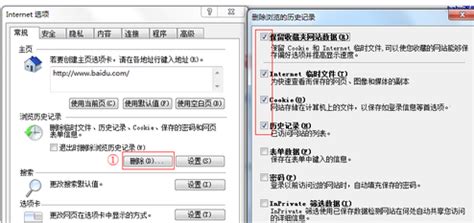
一、常见报错类型及原因分析
1. 404 NOT FOUND错误

当尝试访问某个网页时,如果看到404错误信息,这通常意味着所请求的网页在服务器上不存在。这可能是由于网址输入错误、网页已被删除或服务器故障等原因引起的。
2. 403 FORBIDDEN错误
403错误表明你有权限访问该服务器,但无权访问指定的网页。这通常出现在需要用户注册或登录才能访问的资源上。
3. 500 SERVER ERROR错误
500错误是服务器内部错误,通常是由于网站编程设计错误或数据库问题导致的。这类错误需要网站管理员进行修复。
4. Microsoft Internet Explorer遇到问题需要关闭
这种错误提示通常是由于IE浏览器内部组件出现问题或与其他软件冲突引起的。
5. 运行IE时出现内部窗口提示“该程序执行了非法操作,即将关闭”
这可能是由于内存资源占用过多或IE浏览器安全级别设置过高导致的。
6. 无法打开新窗口
如果IE浏览器无法打开新窗口,可能是由于某些DLL文件未正确注册或浏览器设置问题引起的。
二、通用解决方法
1. 清理IE缓存
缓存文件过多可能会导致浏览器运行缓慢或报错。定期清理缓存可以有效解决问题。打开IE浏览器,点击“工具”菜单,选择“Internet选项”,在“常规”选项卡中点击“删除”按钮,选择“删除所有临时文件”、“删除Cookies”和“删除历史记录”,然后点击“确定”进行清理。
2. 注册IE组件
当IE浏览器报错时,可以尝试注册相关的DLL文件来修复问题。具体步骤如下:
点击“开始”菜单,选择“运行”。
在运行窗口中输入`regsvr32 jscript.dll`,点击“确定”,出现“注册成功”提示。
同样地,输入`regsvr32 vscript.dll`并点击“确定”进行注册。
如果IE浏览器无法打开新窗口,还可以尝试注册`actxprxy.dll`和`shdocvw.dll`文件。
3. 调整隐私安全等级
IE浏览器的隐私安全等级过高可能会导致某些网页无法正常访问。在“Internet选项”的“隐私”选项卡中,将安全等级调整为“中”或“低”,然后尝试重新访问网页。
4. 重置IE浏览器
重置IE浏览器可以恢复其默认设置,从而解决一些由于设置不当导致的问题。在“Internet选项”的“高级”选项卡中,点击“重置”按钮,确认重置操作即可。请注意,重置前最好备份好重要的浏览器设置,如主页、代理服务器等。
三、针对特定错误的解决方法
1. 404和403错误
对于404错误,检查网址是否正确输入,或尝试访问其他类似的网页。
对于403错误,检查是否需要注册或登录才能访问该网页,或联系网站管理员获取访问权限。
2. 500 SERVER ERROR错误
这类错误通常需要等待网站管理员进行修复。可以尝试稍后再次访问该网页,或联系网站管理员询问修复进度。
3. Microsoft Internet Explorer遇到问题需要关闭
尝试修改注册表。点击“开始”菜单,选择“运行”,输入`regedit`打开注册表编辑器。依次展开`HKEY_LOCAL_MACHINE\Software\Microsoft\Internet Explorer\Main`,在右侧窗格中创建名为`IEWatsonEnabled`的DWORD双字节值,并将其赋值为`0`。
关闭不必要的应用程序,释放内存资源。降低IE浏览器的安全级别,尝试重新访问网页。
4. 程序执行非法操作即将关闭
关闭多余的IE窗口,避免同时打开过多的网页。
在“Internet选项”的“安全”选项卡中,降低安全级别至“默认级别”或更低,然后尝试重新访问网页。
5. 无法打开新窗口
注册相关的DLL文件,如`actxprxy.dll`和`shdocvw.dll`。
如果问题依旧存在,尝试重置IE浏览器或重新安装IE浏览器。
四、使用第三方工具进行修复
除了手动修复外,还可以使用一些第三方工具来快速解决IE浏览器报错问题。例如,QQ电脑管家中的“电脑诊所”功能提供了针对IE浏览器常见问题的解决方案。只需打开QQ电脑管家,在右上角找到“电脑诊所”,选择“上网异常”项下的“IE浏览器经常出错”,点击“立即解决”按钮即可开始修复过程。等待数秒后,重新打开IE浏览器,报错提示通常会被解决。
五、预防措施
为了避免IE浏览器报错问题的发生,建议采取以下预防措施:
定期更新IE浏览器至最新版本,以获取最新的安全修复和功能改进。
定期清理浏览器缓存、Cookies和历史记录,保持浏览器的清洁和高效运行。
避免同时打开过多的网页或应用程序,以免占用过多的内存资源。
谨慎安装和卸载软件,避免与IE浏览器产生冲突。
定期检查系统日志和事件查看器,及时发现并解决潜在的问题。
总之,IE浏览器报错问题虽然常见且多样,但通过清理缓存、注册组件、调整安全等级、重置浏览器和使用第三方工具等方法,通常可以快速解决问题。同时,采取预防措施可以降低报错问题的发生率,提升浏览体验和工作效率。
-
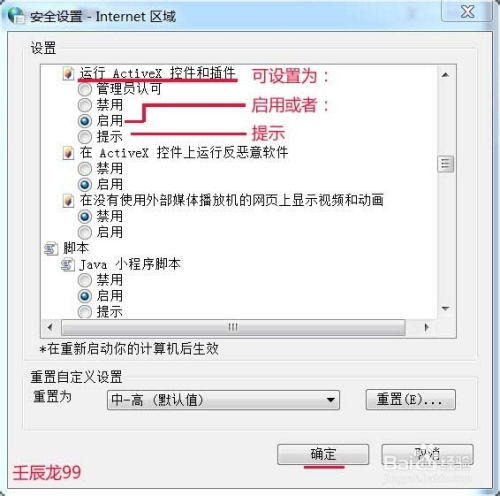 重启并焕新Internet Explorer,轻松解决各类浏览难题!资讯攻略12-04
重启并焕新Internet Explorer,轻松解决各类浏览难题!资讯攻略12-04 -
 如何轻松解决桌面IE图标无法删除的顽固问题?资讯攻略11-29
如何轻松解决桌面IE图标无法删除的顽固问题?资讯攻略11-29 -
 轻松解决IE脚本错误的实用方法资讯攻略12-07
轻松解决IE脚本错误的实用方法资讯攻略12-07 -
 IE浏览器开启即闪退,求解决方案!资讯攻略03-16
IE浏览器开启即闪退,求解决方案!资讯攻略03-16 -
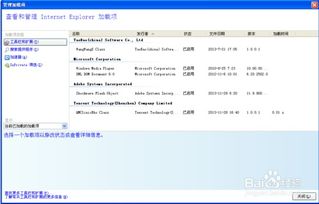 IE浏览器停止尝试恢复该网站:如何解决?资讯攻略12-07
IE浏览器停止尝试恢复该网站:如何解决?资讯攻略12-07 -
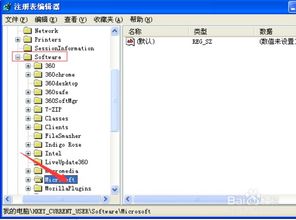 轻松学会:如何更改注册表中的IE主页设置资讯攻略12-05
轻松学会:如何更改注册表中的IE主页设置资讯攻略12-05